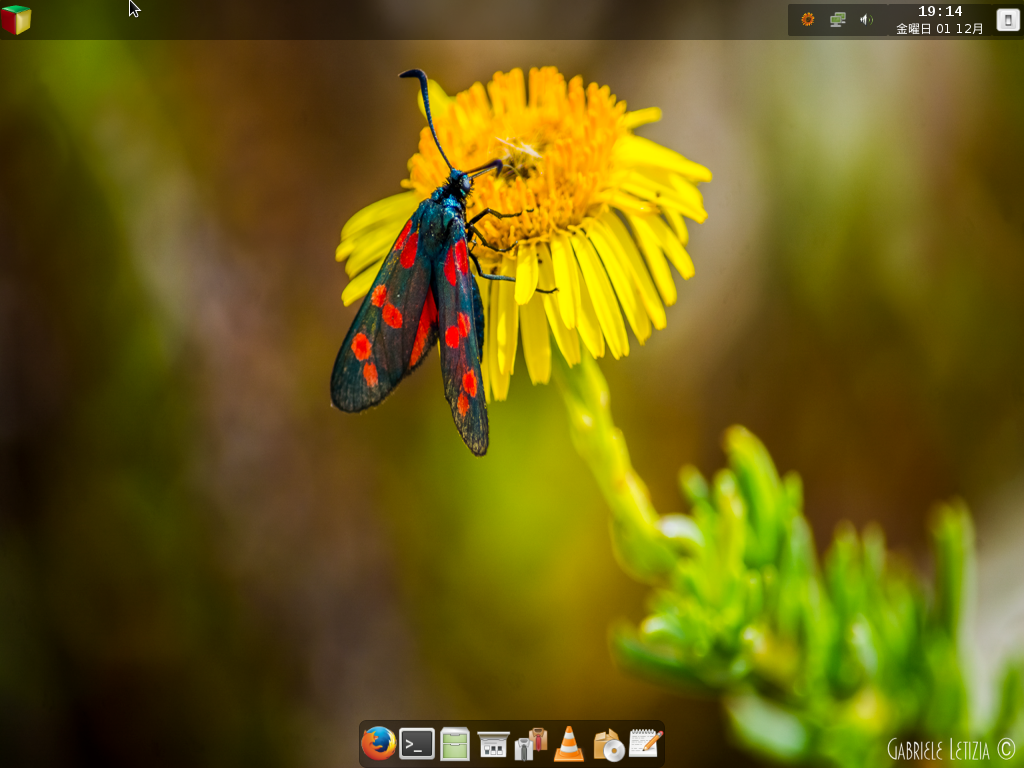
最近は、古い32bitパソコンに対応する無料OSが減りぎみですが、このSalentOSはもちろん32bitにも対応しています。
SalentOSはDebian StableをベースとしたGNU / Linuxオペレーティングシステムで、Openboxをウィンドウマネージャーとして使用しており、GNOMEとXfceデスクトップの要素が含まれています。
SalentOS 2.0のデスクトップはこんな雰囲気
録画している関係で、少し動きが重いのですが、ご了承ください。

システム要件
最小推奨要件
推奨要件
- CPU:1GHz(Pentium 4)
- RAM:1Gb
- HDD:10Gb
最小推奨要件の下に推奨要件と記載されて、上記の数値が記載されています。
実際には、メモリ768MBの元Windows XPパソコンでも普通に稼働し、操作感もLubuntuと同じような速度レベルでした。
VirtualBoxに2G程度メモリを割り当てていいるよりも早い動きでした。
インストールと起動テストについて
インストールテストはVirtualBox Ver5.2.2にて、計2回行っています。
ライブ起動テストは、元Windows XP(32bit)パソコンで行いました。
ダウンロード
SalentOS公式サイト
http://www.salentos.it/download.html
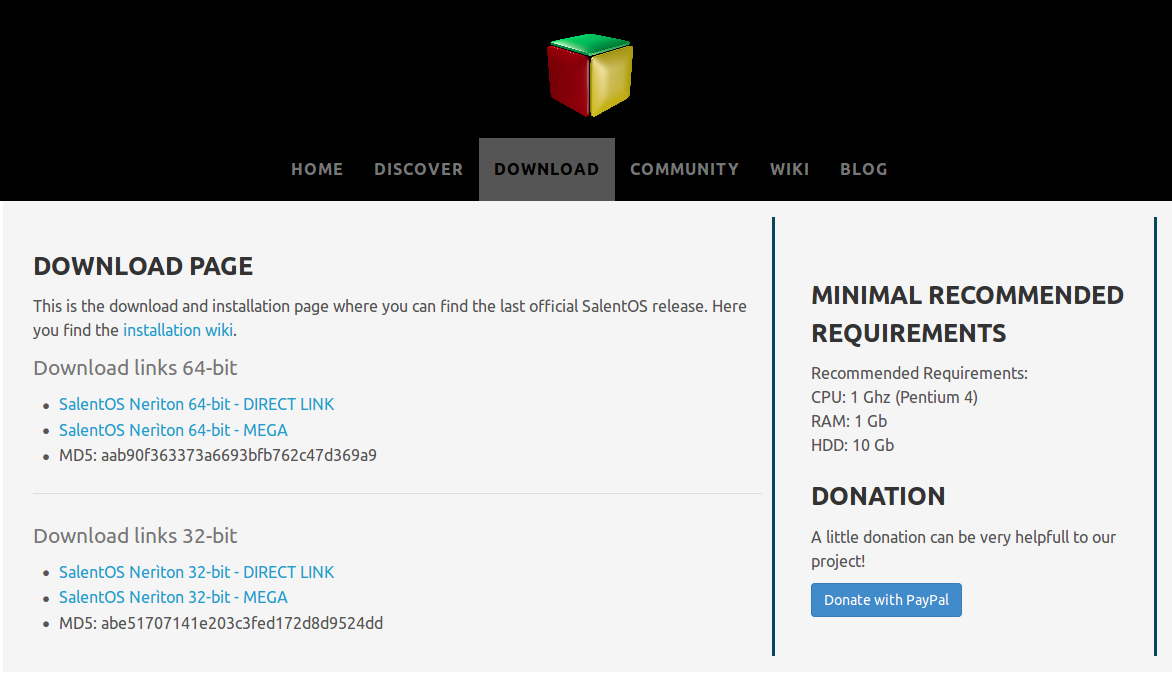
USBメモリへの書き込み
今回は、UNetbootinにて作成しています。
問題なくライブ起動出来ています。
USBメモリへの書き込み方法は、以下の記事を参考にしてください。

SalentOS 2.0のインストールは簡単
インストールはパソコンのHDDのOSを入れ替えるパターンです。
※デュアルブートの場合は、途中が異なりますので、ご注意願います。
それぞれの選択項目を記載してありますので、選択したら「Continue」、「続ける」などをクリックしてください。
以下のGIFアニメのナンバーは、下記とリンクしています。
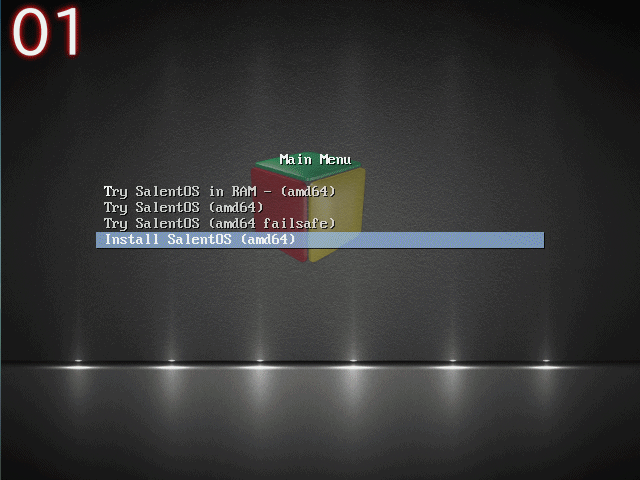
※USBメモリを差し込んで起動しますが、元のOSが立ち上がった場合は、BIOS等の設定が必要です。
- USBメモリから起動させたところで、一番したのインストールを選択
- 言語「Japanese-日本語」を選択
- 国・地域で「日本」を選択
- キーボートの設定で「日本語」を選択
- ホスト名設定:自宅でホームネットワークの状態なら何を指定しても問題なし、わかる方は必要に応じて記載
- ドメイン名設定:何を指定しても基本的に問題なし、わかる方は必要に応じて記載
- ユーザーアカウント:非管理者権限で、rootアカウントの代わりとして使うために作成:新しいユーザーの本名(フルネーム)としていますが、ここでは適当に入れました。
- あなたのアカウントのユーザー名:先頭は小文字のアルファベットである必要があります。
- パスワード:2回同じものを記入
- ディスクのパーティション:今回は「ディスク全体を使う」を選択
- パーティショニングするディスクの選択:インストールするディスクを選択
- パーティショニング機構:「すべてのファイルを1つのパーティションに」を選択(わかる方以外は)
- 上記設定内容の確認:よければ「パーティショニングの終了とディスクへの変更の書き込み」を選択
- 最終確認:よければ「はい」を選択
- ネットワークミラー利用の確認:「はい」を選択
- アーカイブミラーの国指定:「日本」を選択
- アーカイブミラーの設定:「ftp.jp.debian.org」を選択
- HTTPプロキシの情報:なければ空のまま
- ハードディスクへのGRUBブートローダのインストール:インストールするパソコンに他のOSがない、または良くわからなければ「はい」を選択
- ブートローダーをインストールするデバイス:HDDがひとつならそれを選択
- インストールが完了しましたので、インストール用のUSBメモリを抜き、リブートします。
日本語入力はFcitxをいれよう
コマンドで行う方が簡単ですので、端末を起動させて、以下のコマンドを実行します。
まずは、アップデートしておきます。
日本語入力は「fcitx mozc」をインストールします。
インストールの途中で確認がありましたら、「Y」で進めてください。
ログアウト、ログインを行ってから、日本語の入力確認をしてください。
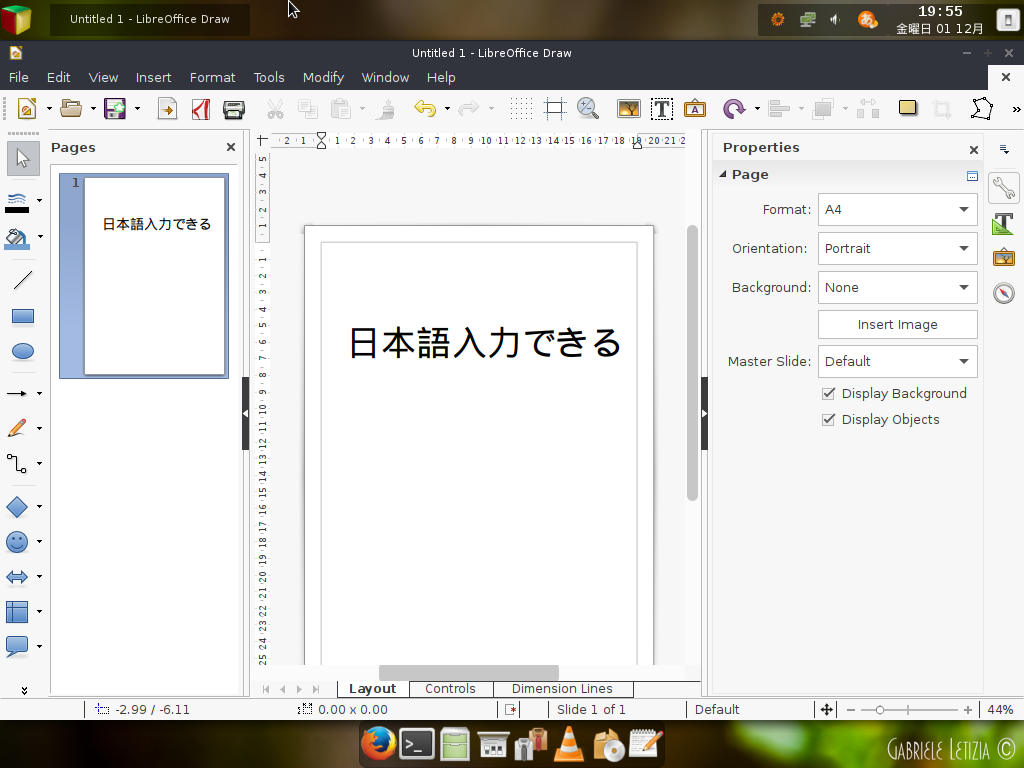
まとめ
SalentOS 2.0システム要件
- CPU:1GHz(Pentium 4)
- RAM:1Gb
- HDD:10Gb
メモリ768MBの元Windows XPパソコンでも普通に稼働、操作できました。
ダウンロード
SalentOS公式サイトのダウンロードページ
メモリへの書き込み
UNetbootinにて作成し、問題なくライブ起動できます。
SalentOS 2.0のインストール
設定項目が多く、通常の2倍程ありますが、インストール自体は簡単です。
この記事でのインストールは、ハードディスクをまっさらにする方法ですので、古いPCを蘇らせてみましょう。
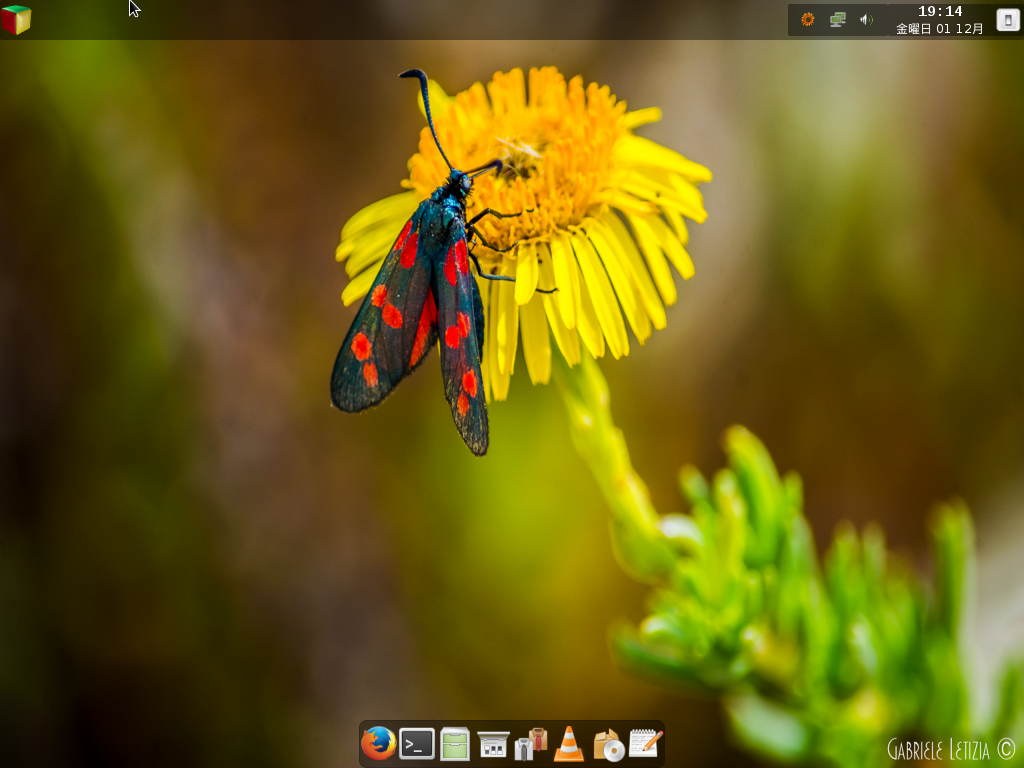
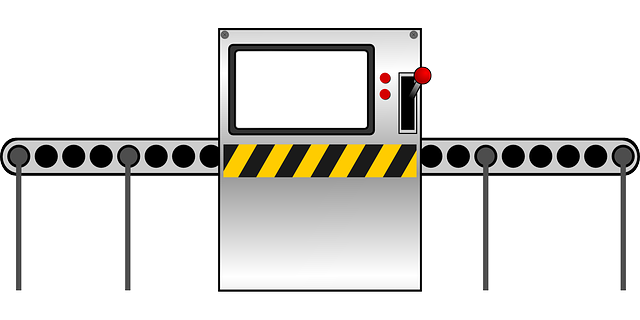

コメント